Funzionalità di Configuration Manager technical preview versione 2001
Si applica a: Configuration Manager (technical preview branch)
Questo articolo presenta le funzionalità disponibili nella technical preview per Configuration Manager versione 2001. Installare questa versione per aggiornare e aggiungere nuove funzionalità al sito Technical Preview.
Esaminare l'articolo Technical Preview prima di installare questo aggiornamento. Questo articolo illustra i requisiti generali e le limitazioni per l'uso di una technical preview, come eseguire l'aggiornamento tra le versioni e come fornire commenti e suggerimenti.
Le sezioni seguenti descrivono le nuove funzionalità da provare in questa versione:
Dashboard di gestione di Microsoft Edge
Il dashboard di gestione di Microsoft Edge fornisce informazioni dettagliate sull'utilizzo di Microsoft Edge e di altri browser. In questo dashboard è possibile:
- Scoprire quanti dispositivi hanno Microsoft Edge installato
- Scopri quanti clienti hanno diverse versioni di Microsoft Edge installato
- Avere una visualizzazione dei browser installati nei dispositivi
Prerequisiti
Abilitare le proprietà seguenti nelle classi di inventario hardware seguenti:
Software installato - Asset Intelligence (SMS_InstalledSoftware)
- Codice software
- Nome prodotto
- Versione prodotto
Browser predefinito (SMS_DefaultBrowser)
- ID programma browser
Nell'area di lavoro Raccolta software fare clic su Gestione Microsoft Edge per visualizzare il dashboard. Modificare la raccolta per i dati del grafico facendo clic su Sfoglia e scegliendo un'altra raccolta. Per impostazione predefinita, le cinque raccolte più grandi sono incluse nell'elenco a discesa. Quando si seleziona una raccolta non presente nell'elenco, la raccolta appena selezionata viene visualizzata nella parte inferiore dell'elenco a discesa.
Miglioramenti ai Gruppi di orchestrazione
I Gruppi di orchestrazione sono l'evoluzione della funzionalità "Server Gruppi". Sono stati introdotti per la prima volta nella technical preview per Configuration Manager, versione 1909. In questa technical preview sono stati aggiunti i miglioramenti seguenti a Orchestration Gruppi:
È ora possibile specificare valori di timeout personalizzati per:
- Gruppo di orchestrazione
- Limite di tempo per il completamento dell'installazione dell'aggiornamento per tutti i membri del gruppo
- Membri del gruppo di orchestrazione
- Limite di tempo per un singolo dispositivo nel gruppo per completare l'installazione dell'aggiornamento
- Gruppo di orchestrazione
Quando si selezionano i membri del gruppo, è ora disponibile un elenco a discesa per selezionare il codice del sito.
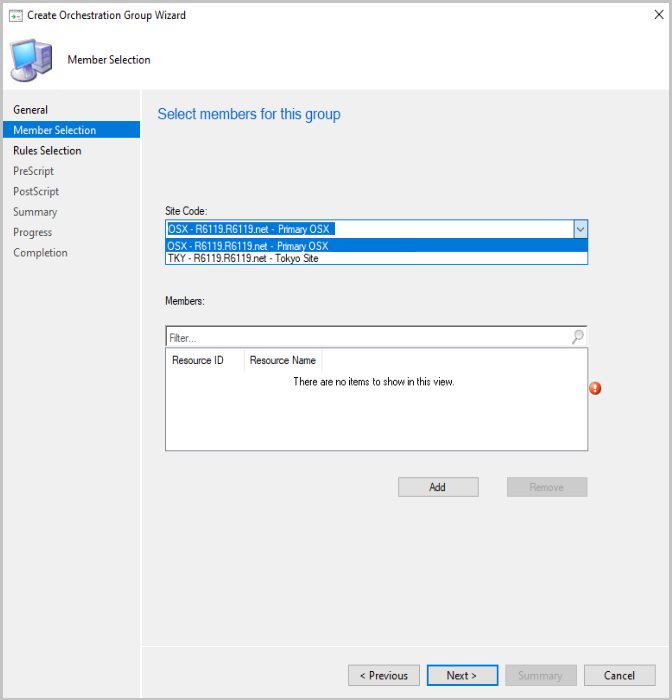
Quando si selezionano le risorse per il gruppo, vengono visualizzati solo i client validi. Vengono eseguiti controlli per verificare il codice del sito, che il client sia installato e che le risorse non siano duplicate.
È ora possibile impostare i valori per gli elementi seguenti nella Creazione guidata gruppo di orchestrazioni:
- Numero di computer da aggiornare contemporaneamente nella pagina Selezione regole
- Timeout dello script nella pagina PreScript
- Timeout dello script nella pagina PostScript
Miglioramenti al passaggio della sequenza di attività Verifica conformità
In base ai commenti e suggerimenti, è ora possibile verificare altre proprietà del dispositivo nel passaggio Della sequenza di attività Verifica idoneità . Usare questo passaggio in una sequenza di attività per verificare che il computer di destinazione soddisfi le condizioni dei prerequisiti.
- Architettura del sistema operativo corrente: a 32 bit o a 64 bit
- Versione minima del sistema operativo: ad esempio, 10.0.16299
- Versione massima del sistema operativo: ad esempio, 10.0.18356
- Versione client minima: ad esempio, 5.00.08913.1005
- Lingua del sistema operativo corrente: selezionare il nome della lingua, il passaggio confronta il codice della lingua associato. Questo controllo confronta la lingua selezionata con la proprietà OSLanguage della classe Win32_OperatingSystem nel client.
- Alimentazione AC collegata
-
Scheda di rete connessa
- La scheda di rete non è wireless
Nessuno di questi nuovi controlli viene selezionato per impostazione predefinita nelle istanze nuove o esistenti del passaggio.
Il passaggio imposta ora anche le variabili di sola lettura per stabilire se il controllo ha restituito true (1) o false (0). Se non si abilita un controllo, il valore della variabile di sola lettura corrispondente è vuoto.
- _TS_CRMEMORY
- _TS_CRSPEED
- _TS_CRDISK
- _TS_CROSTYPE
- _TS_CRARCH
- _TS_CRMINOSVER
- _TS_CRMAXOSVER
- _TS_CRCLIENTMINVER
- _TS_CROSLANGUAGE
- _TS_CRACPOWER
- _TS_CRNETWORK
- _TS_CRWIRED
Il smsts.log include il risultato di tutti i controlli. Se un controllo non riesce, il motore della sequenza di attività continua a valutare gli altri controlli. Il passaggio non ha esito negativo fino al completamento di tutti i controlli. Se almeno un controllo non riesce, il passaggio ha esito negativo e restituisce il codice di errore 4316. Questo codice di errore si traduce in "La risorsa necessaria per questa operazione non esiste".
Importante
Per sfruttare questa nuova funzionalità di Configuration Manager, dopo l'aggiornamento del sito aggiornare anche i client alla versione più recente. Mentre la nuova funzionalità viene visualizzata nella console Configuration Manager quando si aggiorna il sito e la console, lo scenario completo non funziona fino a quando la versione client non è anche la più recente.
Integrazione con Server di report di Power BI
È ora possibile integrare Server di report di Power BI con la creazione di report Configuration Manager. Questa integrazione offre una visualizzazione moderna e prestazioni migliori. Aggiunge il supporto della console per i report di Power BI simile a quello già esistente con SQL Server Reporting Services.
Salvare Power BI Desktop file di report (. PBIX) e distribuirli nel Server di report di Power BI. Questo processo è simile a quello dei file di report SQL Server Reporting Services (. RDL). È anche possibile avviare i report nel browser direttamente dalla console Configuration Manager.
Prerequisiti e configurazione iniziale
Server di report di Power BI licenza. Per altre informazioni, vedere Licenze Server di report di Power BI.
Scaricare il report di Microsoft Power BI Server-September 2024.
Scaricare Microsoft Power BI Desktop (ottimizzato per Server di report di Power BI - settembre 2019).
Importante
Usare solo questa versione di Power BI Desktop, non usare la versione di Microsoft Store.
Configurare il punto di Reporting Services
Questo processo varia a seconda che tu abbia già questo ruolo nel sito.
Se non si dispone di un punto di Reporting Services
Eseguire tutti i passaggi di questo processo nello stesso server:
Installare Server di report di Power BI.
Aggiungere il ruolo del punto di Reporting Services in Configuration Manager. Per altre informazioni, vedere Configurare la creazione di report.
Se si dispone già di un punto di Reporting Services
Eseguire tutti i passaggi di questo processo nello stesso server:
In Reporting Services Configuration Manager eseguire il backup delle chiavi di crittografia. Per altre informazioni, vedere Chiavi di crittografia SSRS - Backup e ripristino delle chiavi di crittografia.
Rimuovere il ruolo del punto di Reporting Services dal sito.
Disinstallare SQL Server Reporting Services, ma mantenere il database.
Installare Server di report di Power BI.
Configurare il Server di report di Power BI
Usare il database del server di report precedente.
Usare Reporting Services Configuration Manager per ripristinare le chiavi di crittografia.
Aggiungere il ruolo del punto di Reporting Services in Configuration Manager.
Configurare la console Configuration Manager
In un computer con la console Configuration Manager aggiornare la console di Configuration Manager alla versione più recente.
Installare Power BI Desktop. Assicurarsi che la lingua sia la stessa.
Dopo l'installazione, avviare Power BI Desktop almeno una volta prima di aprire la console di Configuration Manager.
Provali ora!
Provare a completare le attività. Inviare quindi commenti e suggerimenti con le proprie opinioni sulla funzionalità.
Nella console Configuration Manager passare all'area di lavoro Monitoraggio, espandere Report e selezionare il nuovo nodo Report di Power BI.
Nella barra multifunzione selezionare Crea report. Questa azione viene aperta Power BI Desktop.
Creare un report in Power BI Desktop.
Quando il report è pronto per il salvataggio, passare al menu File, selezionare Salva con nome e quindi scegliere Server di report di Power BI.
Nella finestra Selezione Server di report di Power BI immettere l'URL del punto di Reporting Services come nuovo indirizzo del server di report. Ad esempio,
https://rsp.contoso.com/Reports.
Nella console di Configuration Manager viene visualizzato il nuovo report nell'elenco dei report di Power BI.
Dopo aver creato un report, usare le azioni seguenti nella console di Configuration Manager:
Esegui nel browser: apre il report di Power BI nel Web browser. Condividere questo URL con altri utenti, ad esempio:
https://rsp.contoso.com/Reports/POWERBI/ConfigMgr_ABC/Windows%2010/Windows10%20Dashboard?rs:embed=trueModifica: apportare modifiche al report in Power BI Desktop. Per un report esistente, usare l'opzione Salva per salvare nuovamente le modifiche nel server di report.
Per altre informazioni sui file di log da usare per la creazione di report, vedere Informazioni di riferimento sui file di log - Creazione di report.
Gruppi di log OneTrace
OneTrace supporta ora gruppi di log personalizzabili, in modo simile alla funzionalità in Support Center. I gruppi di log consentono di aprire tutti i file di log per un singolo scenario. OneTrace include attualmente gruppi per gli scenari seguenti:
- Gestione delle applicazioni
- Impostazioni di conformità (dette anche Gestione configurazione desiderata)
- Aggiornamenti software
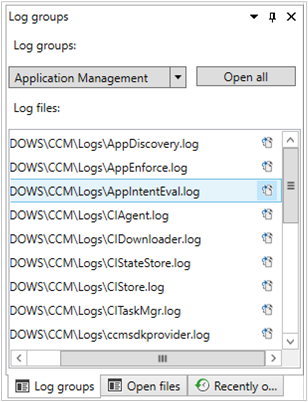
Personalizzare i gruppi di log di OneTrace
È possibile personalizzare questi gruppi modificando il codice XML di configurazione, che per impostazione predefinita si trova nel percorso seguente: C:\Program Files (x86)\Configuration Manager Support Center\LogGroups.xml.
L'esempio seguente è una parte del file di configurazione predefinito:
<LogGroups>
<LogGroup Name="Desired Configuration Management" GroupType="1" GroupFilePath="">
<LogFile>CIAgent.log</LogFile>
<LogFile>CIDownloader.log</LogFile>
<LogFile>CIStateStore.log</LogFile>
<LogFile>CIStore.log</LogFile>
<LogFile>CITaskMgr.log</LogFile>
<LogFile>ccmsdkprovider.log</LogFile>
<LogFile>DCMAgent.log</LogFile>
<LogFile>DCMReporting.log</LogFile>
<LogFile>DcmWmiProvider.log</LogFile>
</LogGroup>
</LogGroups>
La GroupType proprietà accetta i valori seguenti:
-
0: sconosciuto o altro -
1: Configuration Manager i log client -
2: Configuration Manager log del server
La GroupFilePath proprietà può includere un percorso esplicito per i file di log. Se è vuoto, OneTrace si basa sulla configurazione del Registro di sistema per il tipo di gruppo. Ad esempio, se si imposta GroupType=1, per impostazione predefinita OneTrace cercherà C:\Windows\CCM\Logs automaticamente i log nel gruppo. In questo esempio non è necessario specificare GroupFilePath.
Miglioramenti al servizio di amministrazione
Il servizio di amministrazione è un'API REST per il provider SMS. In precedenza era necessario implementare una delle dipendenze seguenti:
- Abilitare HTTP avanzato per l'intero sito
- Associare manualmente un certificato basato su PKI a IIS nel server che ospita il ruolo del provider SMS
A partire da questa versione, il servizio di amministrazione usa automaticamente il certificato autofirma del sito. Questa modifica consente di ridurre l'attrito per semplificare l'uso del servizio di amministrazione. Il sito genera sempre questo certificato. L'impostazione del sito HTTP avanzato su Usa certificati generati da Configuration Manager per i sistemi del sito HTTP controlla solo se i sistemi del sito lo usano o meno. Ora il servizio di amministrazione ignora questa impostazione del sito, in quanto usa sempre il certificato del sito anche se nessun altro sistema del sito usa HTTP avanzato.
L'unica eccezione è se è già stato associato un certificato PKI alla porta 443 nel server del provider SMS. Se è stato aggiunto un certificato, il servizio di amministrazione usa tale certificato esistente.
Nota
Se in futuro si vuole passare a un certificato PKI, annullare manualmente l'associazione del certificato autofirma del sito dalla porta 443 nel provider SMS. È quindi possibile associare il certificato basato su PKI.
Convalidare questa modifica nella console di Configuration Manager. Passare all'area di lavoro Amministrazione, espandere Sicurezza e selezionare il nodo Console Connections. Questo nodo dipende dal servizio di amministrazione. I prerequisiti esistenti non sono più applicabili, è possibile visualizzare le console connesse per impostazione predefinita. Per altre informazioni, vedere Visualizzare le console connesse di recente.
Riattivare un dispositivo dal sito di amministrazione centrale
Dal sito di amministrazione centrale (CAS), nel nodo Dispositivi o Raccolte dispositivi è ora possibile usare l'azione di notifica client per riattivare i dispositivi. Questa azione in precedenza era disponibile solo da un sito primario. Per altre informazioni, vedere Come configurare la riattivazione lan.
Quando si avvia questa azione dal server di amministrazione centrale, viene inviato un messaggio rapido al sito primario a cui è assegnato il client. Il sito primario elabora quindi l'azione come di consueto. Una volta che il sito primario riceve uno stato aggiornato dal client, lo stato viene segnalato al sito cas.
Nota
Non è possibile completare questo scenario con questa versione a causa del limite del ramo Technical Preview di un singolo sito primario. Considerare lo scenario e provare l'azione esistente dal sito primario. Inviare quindi commenti e suggerimenti dalla scheda Home della barra multifunzione per informazioni sulle funzionalità di questa azione.
Per altre informazioni, vedere Come configurare la riattivazione lan.
Miglioramenti allo stato della sequenza di attività
In base al feedback, la finestra di stato della sequenza di attività include i miglioramenti seguenti:
- Mostra il numero di passaggio corrente, il numero totale di passaggi e la percentuale di completamento
- È stata aumentata la larghezza della finestra per offrire più spazio per mostrare meglio il nome dell'organizzazione in una singola riga
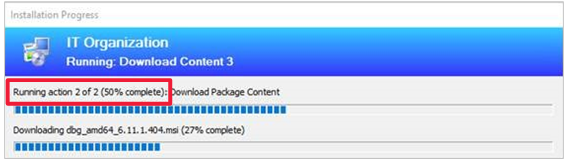
Nota
Il conteggio e la percentuale di completamento sono destinati solo a scopi di orientamento generale. Questi valori si basano sul numero totale di passaggi nella sequenza di attività. Per una sequenza di attività più complessa con passaggi o gruppi disabilitati o passaggi eseguiti in modo condizionale in base alla logica della sequenza di attività, lo stato di avanzamento potrebbe non essere lineare.
Ad esempio, se la sequenza di attività include 10 passaggi e si disabilitano i passaggi da 3 a 7, l'avanzamento della sequenza di attività mostra 1 of 10 (10%) inizialmente e quindi 2 of 10 (20%), quindi passa a 8 of 10 (80%).
Passaggi successivi
Per altre informazioni sull'installazione o l'aggiornamento del ramo Technical Preview, vedere Technical Preview.
Per altre informazioni sui diversi rami di Configuration Manager, vedere Quale ramo di Configuration Manager è necessario usare?.
